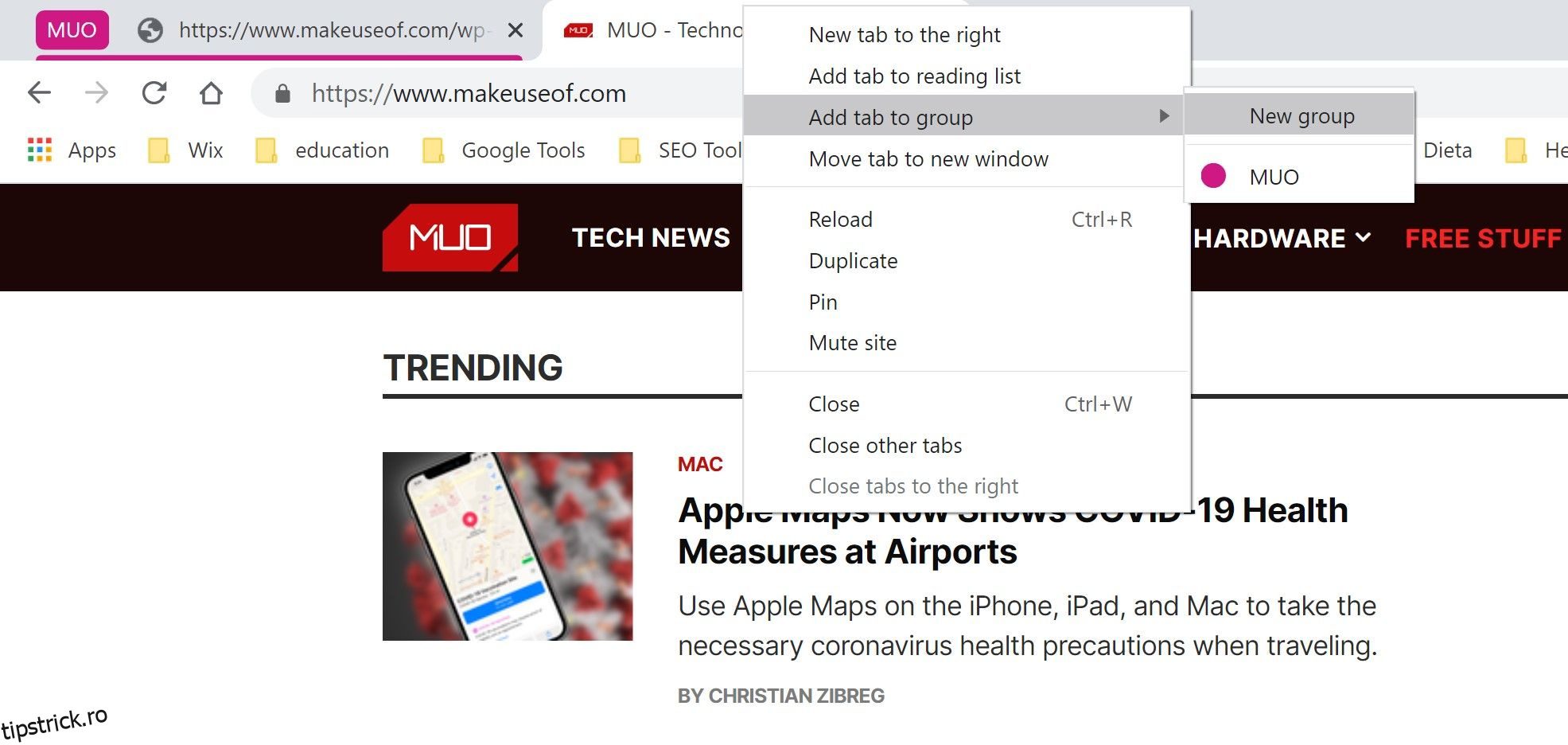Cuprins
Recomandări cheie
- Chrome a introdus o funcție de grup de file, permițându-vă să organizați mai multe file într-o singură fereastră de browser pentru o gestionare mai bună a sarcinilor.
- Puteți redeschide cu ușurință filele închise în Chrome utilizând comanda rapidă Ctrl/Cmd + Shift + T, chiar dacă ați închis mai multe file succesiv.
- Google a implementat o comandă rapidă @ în Chrome care vă permite să căutați rapid prin marcaje, file și istoric, tastând @bookmarks, @tabs sau @history în bara de adrese pentru o navigare mai ușoară.
Profitând la maximum de funcțiile browserului dvs. poate face web-ul o experiență mai rapidă și mai plăcută în general. Chrome a inovat unele dintre cele mai impresionante funcții ale browserului de-a lungul anilor (și a împrumutat câteva) pentru a crea una dintre cele mai bune experiențe online.
Așa că haideți să vedem câte dintre aceste funcții avansate Chrome folosiți cel mai bine.
1. Organizați-vă filele în grupuri
Gestionarea mai multor file este unul dintre cele mai frustrante aspecte ale utilizării intense a browserului. Sigur, puteți grupa file în diferite ferestre ale browserului, dar acest lucru vă duce doar până acum. Din fericire, în 2021, Chrome a introdus un caracteristica grupului de file care vă permite să grupați file într-o singură fereastră de browser.
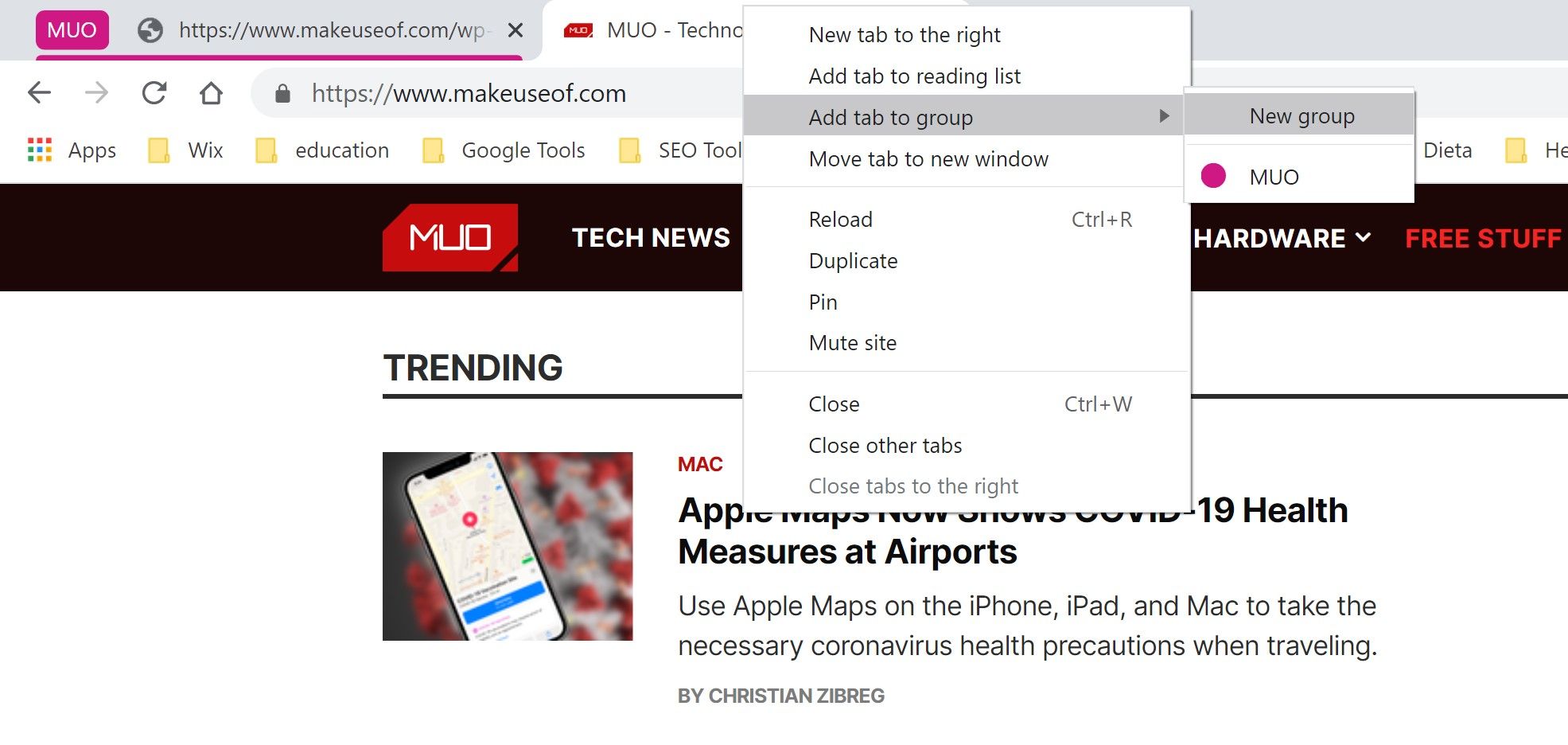
Având mai multe grupuri de file în aceeași fereastră, puteți începe să aranjați diferite sarcini fără a intra în mizerie.
De exemplu, să presupunem că lucrați la un proiect. Puteți păstra aplicații web precum Gmail și Drive într-un grup de file și documente pe care trebuie să le faceți referire într-un altul. În acest fel, acestea sunt întotdeauna disponibile atunci când trebuie să le accesați.
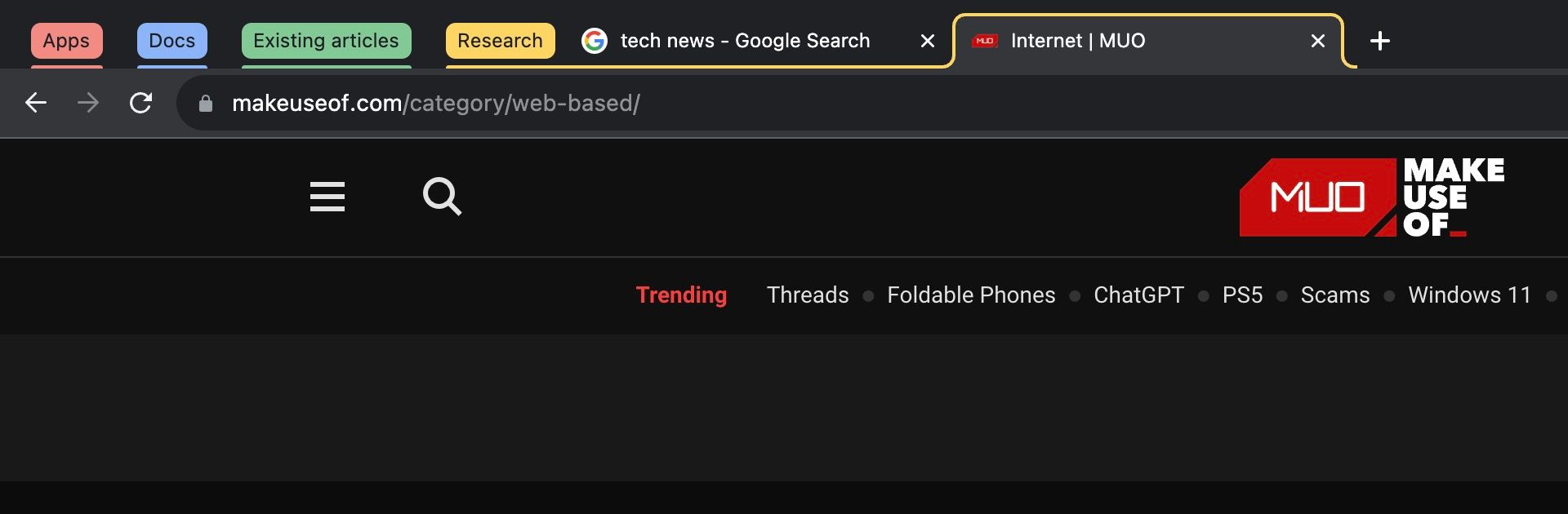
Pe măsură ce vă implicați mai mult în proiect, s-ar putea să creați un nou grup pentru articolele existente care să servească drept inspirație și altul pentru cercetarea de idei noi. Pe măsură ce proiectul dvs. prinde contur, puteți crea un alt grup de file pentru resursele pe care intenționați să le citați și așa mai departe.
Puteți chiar să creați grupuri permanente de file pentru cele mai importante file, permițându-vă să le restaurați rapid după repornirea Chrome sau închiderea accidentală a acestora.
2. Deschideți Ultima filă pe care ați închis-o
Te-ai trezit vreodată să închizi o grămadă de file, doar ca să închizi accidental una pe care chiar trebuia să o ții deschisă? Am fost cu toții acolo, căutând cu disperare prin fila Istoric o anumită pagină, știind că probabil nici măcar nu o vei recunoaște dacă o vezi.
Nici măcar grupurile de file nu sunt imune la acest lucru dacă apăsați frenetic de prea multe ori pe scurtătura de închidere a filei. Așadar, lumea s-a bucurat când Google a introdus o funcție de redeschidere a filei închise pentru Chrome, pe care o puteți utiliza apăsând Ctrl/Cmd + Shift + T pentru a anula instantaneu greșeala.
Cel mai bine, dacă ați închis o grămadă de file succesiv, puteți apăsa comanda rapidă de mai multe ori pentru a redeschide fiecare filă în mod individual, până când o găsiți pe cea dorită. Pf!
3. Căutați rapid marcaje, istoric și file
Marcajele, istoricul browserului și filele sunt unele dintre cele mai importante caracteristici pentru orice utilizator cu putere de browser. Din păcate, chiar și cel mai ordonat sistem de marcaje se transformă în timp într-un labirint, ceea ce face din ce în ce mai dificil să găsești ceea ce ai nevoie sau să-ți amintești unde este.
Am discutat deja despre minunile grupurilor de file, dar găsirea rapidă a unei anumite file poate deveni dificilă atunci când toate sunt îngropate în grupuri.
Din fericire, Google a rezolvat ambele probleme prin implementarea unei comenzi rapide @ în Chrome, care vă permite să căutați rapid prin marcaje, file și istoric, tastând @bookmarks, @tabs sau @history în bara de adrese.
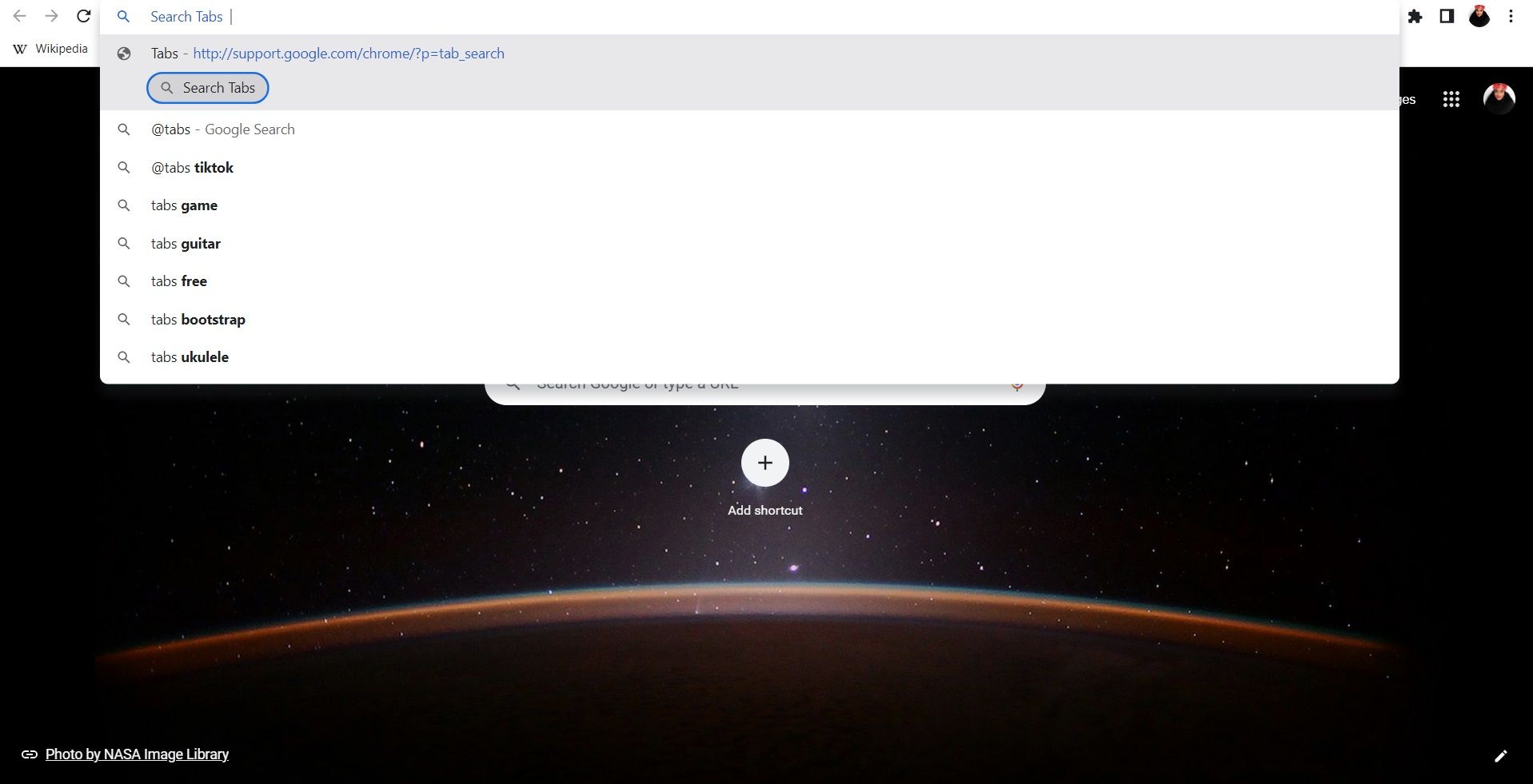
4. Opriți site-urile web care solicită trimiterea notificărilor
A fi în mod constant solicitat de site-uri web să îți trimită notificări push trebuie să fie unul dintre cele mai enervante lucruri despre rumenirea webului în aceste zile. De parcă selectarea setărilor pentru cookie-uri și închiderea oricăror ferestre pop-up nu este deja suficient pentru a face față, trebuie să vă ocupați de una dintre acestea pe jumătate din site-urile web pe care le vizitați:
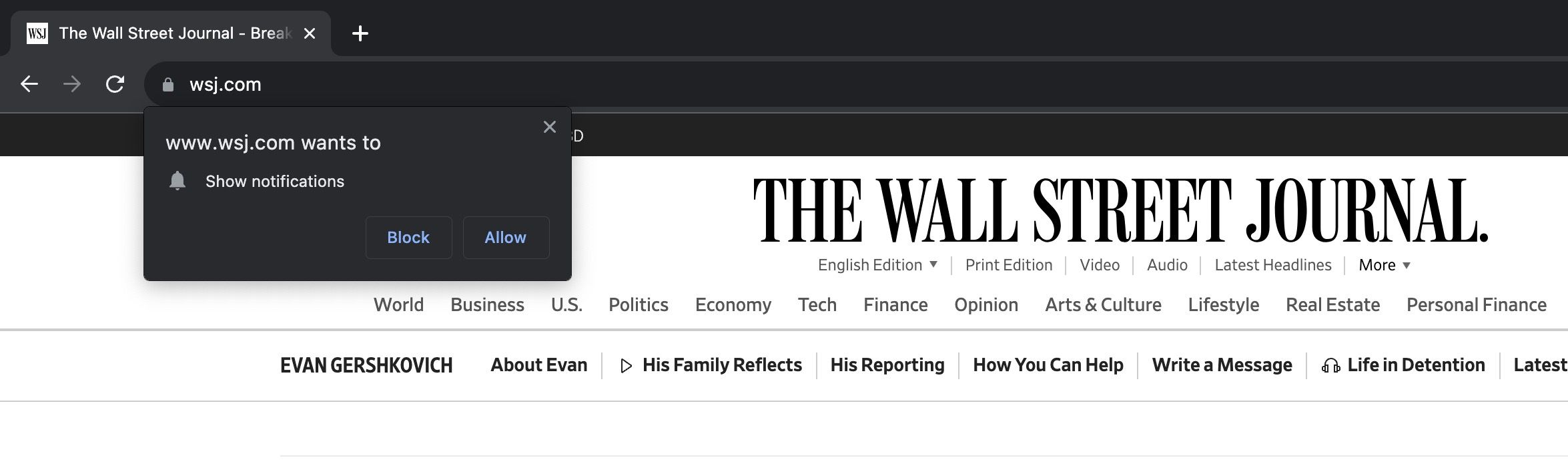
Probabil că Chrome a făcut ca site-urile web să trimită solicitări de notificare puțin prea ușor. Acestea fiind spuse, a făcut și mai ușor pentru utilizatori să blocheze solicitările de notificare în Chrome. Singurul dezavantaj este că setările implicite ale browserului oferă site-urilor web roaming gratuit pentru a trimite cereri.
Pentru a opri acest lucru, faceți clic pe pictograma cu trei puncte din colțul din dreapta sus al ferestrei browserului Chrome și selectați Setări > Confidențialitate și securitate > Setări site > Notificări.
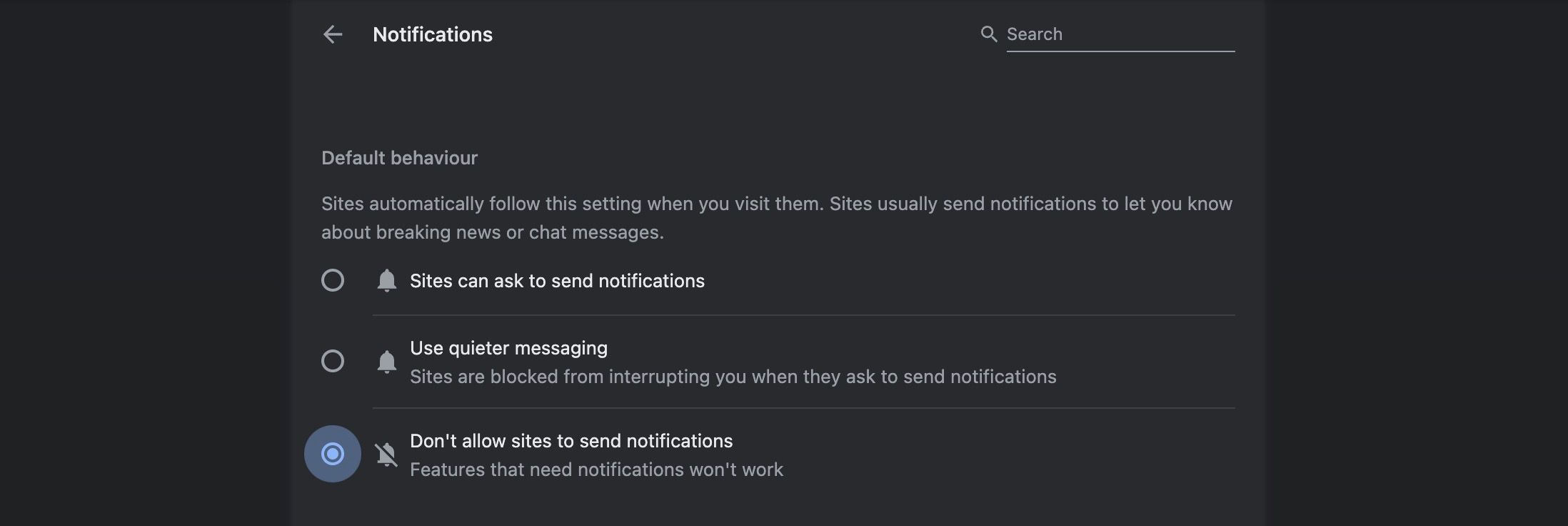
În partea de sus a filei Notificări, veți vedea o secțiune etichetată Comportament implicit cu trei opțiuni: Site-urile pot cere să trimită notificări (selectate în mod implicit), Utilizați mesaje mai silențioase și Nu permiteți site-urilor să trimită notificări.
Selectați Nu permite site-urilor să trimită notificări, iar acest lucru va împiedica site-urile web să trimită solicitări de notificare în timp ce navigați pe web.
5. Dezactivați site-ul web pentru a opri sunetele de notificare
Dacă există ceva mai enervant decât solicitările constante de notificare, trebuie să fie zgomote de notificare la fața locului pentru lucruri precum widget-urile chatbot. Să presupunem că faceți clic pe o mulțime de rezultate ale Căutării Google simultan și apoi reveniți la o altă fereastră de browser.
Dintr-o dată, o jumătate de duzină de clopoței vă sună în urechi de la widget-urile de chat și vă spun că sunt gata să vă răspundă la întrebări. Utilizatorii de căști și ascultătorii de muzică, în special, vor înțelege luptele sunetului invaziv în timp ce navighează pe web.
Pentru a ne salva de această nebunie și de alte probleme precum redarea automată a videoclipurilor, Chrome vă permite să dezactivați sunetul site-urilor web întregi. Tot ce trebuie să faceți este să faceți clic dreapta pe fila ofensă și să selectați Mute site-ul din meniul drop-down.
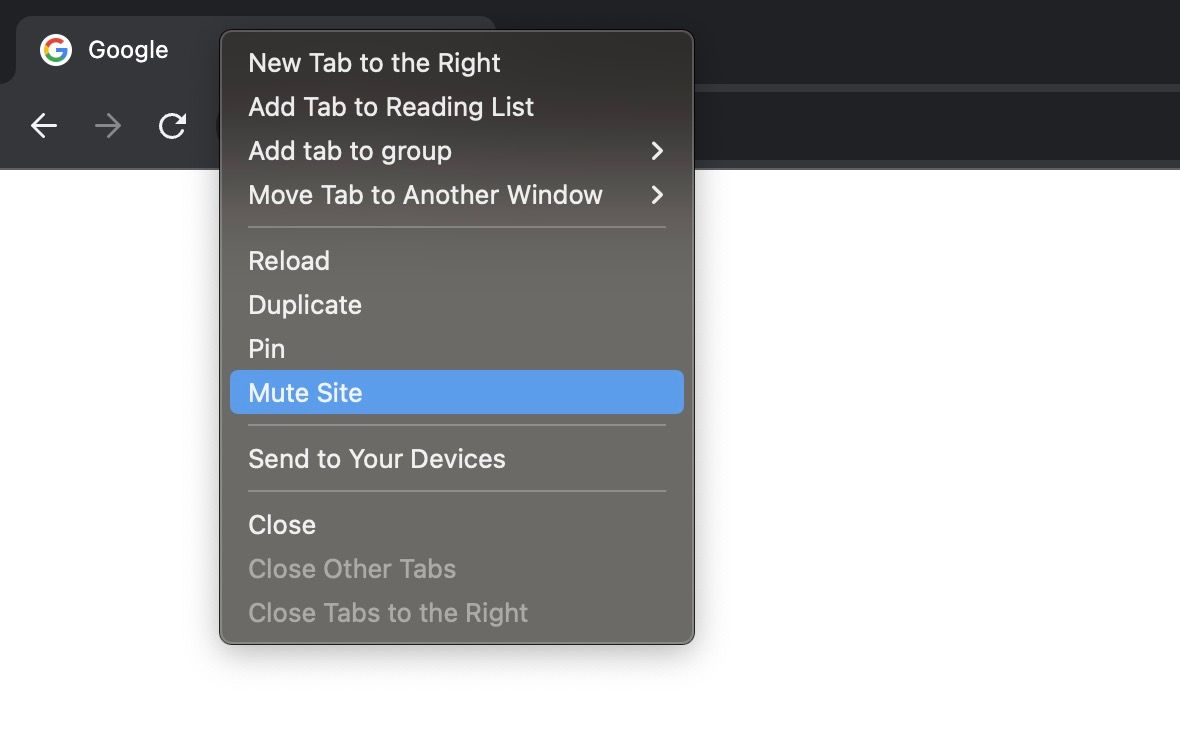
Chrome își va aminti această setare și va continua să dezactiveze același site web pentru vizite viitoare, atâta timp cât sunteți conectat la Contul dvs. Google.
6. Gestionați-vă parolele și metodele de autentificare
În 2023, Google a introdus o nouă comandă rapidă pentru Password Manager în Chrome pe desktop. Acum, îl puteți accesa făcând clic pe pictograma cu trei puncte din partea dreaptă sus a ferestrei de browser și selectând Password Manager din meniul drop-down.
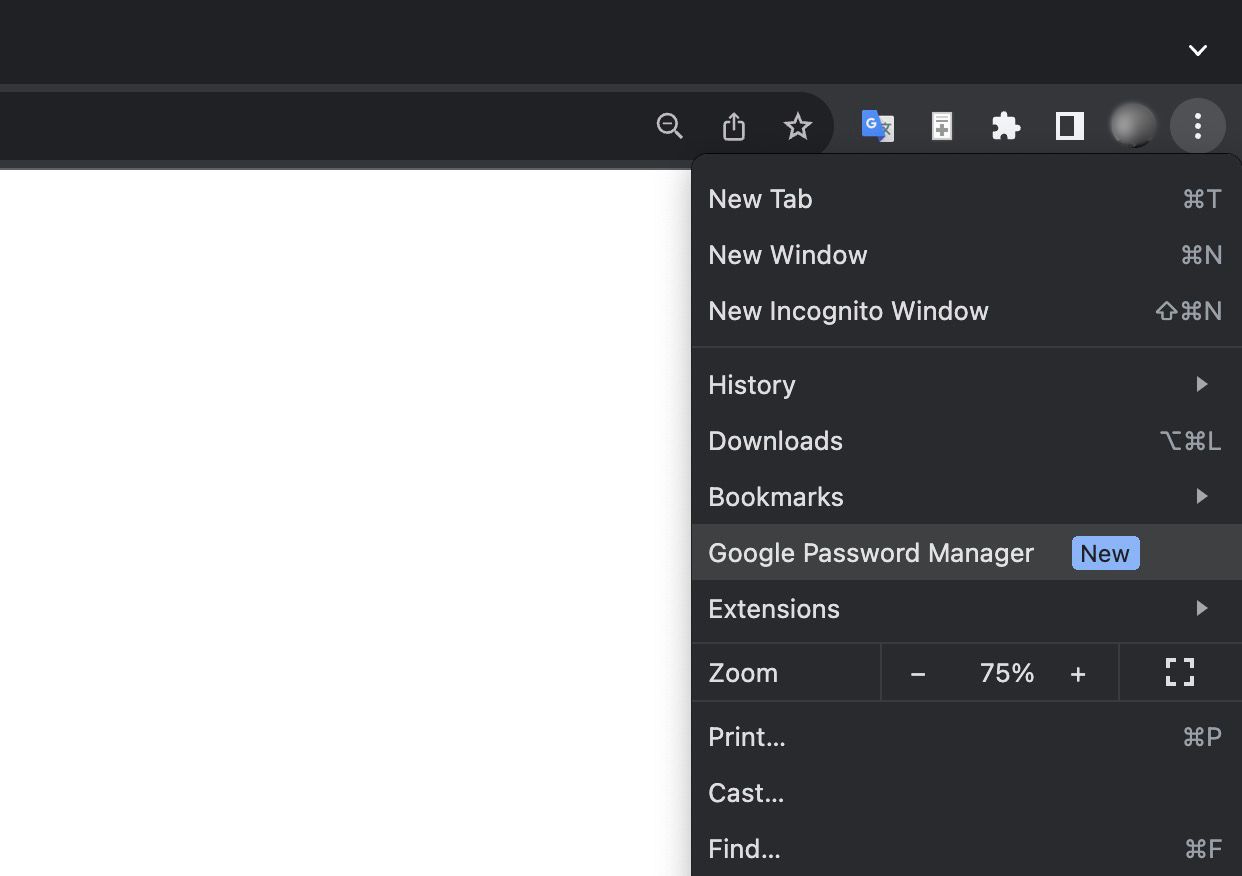
De aici, vă puteți gestiona parolele pentru site-urile pe care le accesați în mod regulat, permițându-vă să vă conectați mai rapid. De asemenea, puteți adăuga o comandă rapidă pe desktop pentru Managerul de parole Google pentru acces direct la instrument în Contul dvs. Google.
Pur și simplu deschideți Password Manager în Chrome și faceți clic pe butonul Adăugați comandă rapidă din partea de sus a tabloului de bord.
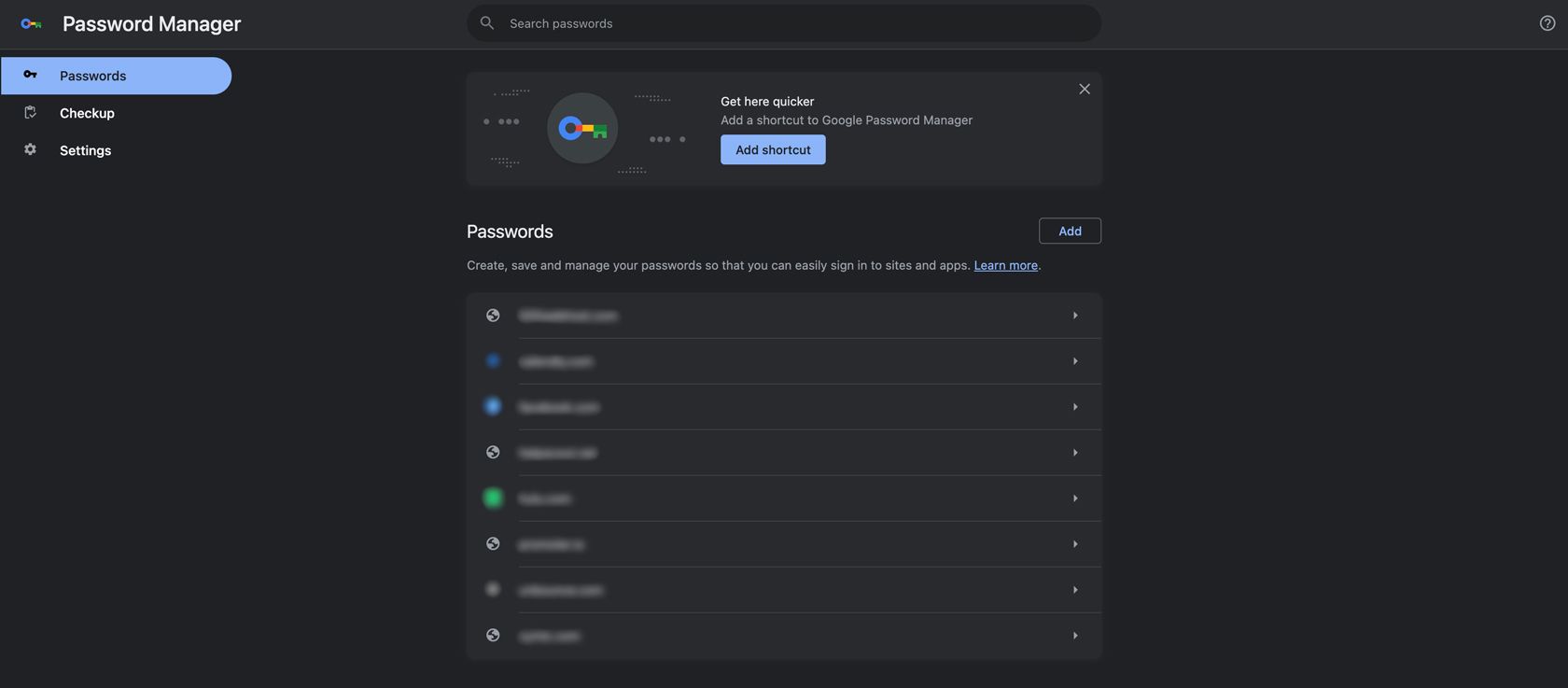
Pe lângă gestionarea parolelor pentru site-uri web și aplicații, puteți adăuga și metode de verificare, puteți salva note despre conturile dvs. și puteți importa date din alte instrumente de gestionare a parolelor.
7. Rezumați articolele cu IA generativă
Pe măsură ce IA generativă remodelează web-ul, Google experimentează noi funcții pentru a îmbunătăți experiența de căutare. Una dintre cele mai interesante caracteristici ale sale AI se numește SGE în timpul navigării, o funcție experimentală Chrome care utilizează AI generativă pentru a rezuma conținutul paginii.
De exemplu, dacă citiți un articol pe Route 66, veți vedea un buton Generare în colțul din dreapta jos al browserului.
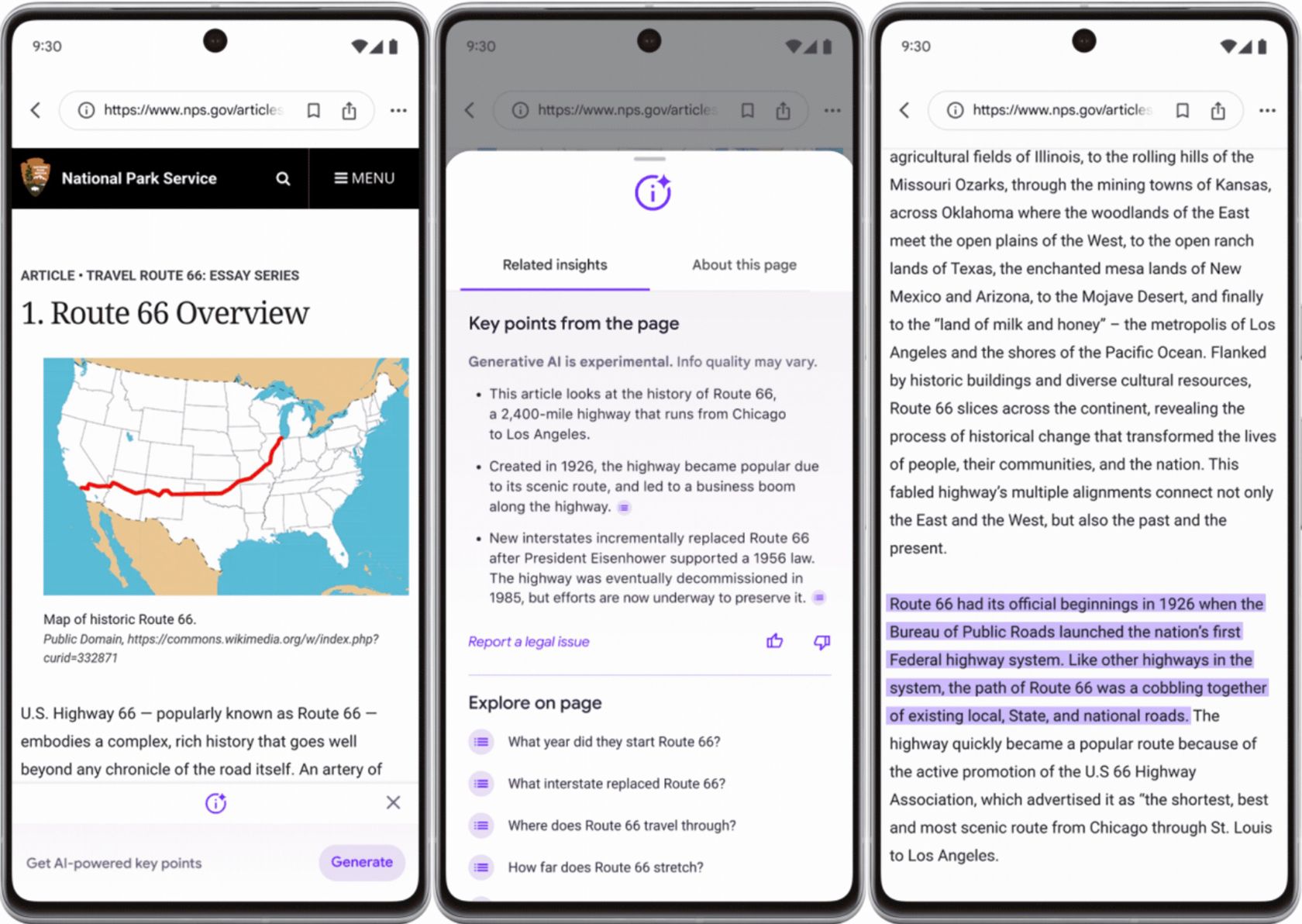
Faceți clic pe butonul Generați și Chrome va rezuma articolul pentru dvs., creând o listă de puncte cheie pentru a vă ajuta să alegeți mai rapid informațiile de care aveți nevoie. Dacă faceți clic pe oricare dintre punctele cheie, Chrome vă va duce la partea din pagină care arată informațiile relevante și o va evidenția pentru dvs.
Ca o caracteristică experimentală, singura modalitate de a accesa în prezent SGE în timpul navigării este să vă înscrieți Caută în laboratoare.
Profitați la maximum de funcțiile avansate ale Chrome?
Google adaugă în mod constant noi funcții la Chrome – atât de multe încât uneori este dificil să ții pasul cu toate.
Cu toate acestea, merită întotdeauna să verificați actualizările Chrome pentru funcții noi și să revizuiți actualizările anterioare pentru funcțiile pe care nu le utilizați pe deplin. Veți descoperi adesea că o funcție are mai multe decât vedeți prima dată, sau Chrome a îmbunătățit în liniște funcționalitatea prin actualizări secvențiale de-a lungul anilor.